Een groot aantal mensen die Zoom Room gebruiken, hebben gemeld dat de software plotseling een foutmelding geeft Zoom Room is niet geconfigureerd voor dit account.
Dit foutbericht kan buitengewoon vervelend zijn en het kan u ook beletten toegang te krijgen tot de volledige lijst met functies die deze service te bieden heeft. U kunt niet bellen of deelnemen aan een vergadering.
Om deze redenen zullen we in dit artikel enkele van de beste methoden voor probleemoplossing onderzoeken om dit probleem op te lossen.
Wat te doen als Zoom Room niet is geconfigureerd voor dit account?
1. Controleer Windows Defender Firewall / antivirus-firewall
- Klik op Cortana zoekknop -> type Windows Defender -> selecteer de eerste optie.
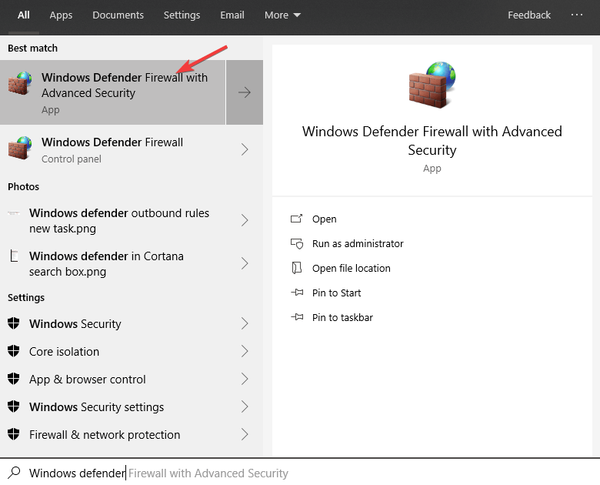
- Klik op Sta een app of functie toe via Windows Defender Firewall.
- Zoek naar het Zoom kamer app in de lijst -> activeer beide inkomend en uitgaand verbindingen.
- Klik Opslaan -> sluit het raam.
Op zoek naar antivirus voor meerdere platforms? Dit is waarom Bitdefender het beste is voor deze taak!
Voor het inchecken van de firewall antivirussoftware van derden u moet alle verbindingen toestaan. Deze instellingen zijn afhankelijk van de software die u gebruikt, maar hier zijn de stappen voor BitDefender:
- Dubbelklik op het BitDefender pictogram gevonden in uw taakbalk.
- Kiezen Bescherming -> klik op Instellingen onder de firewall tabblad.
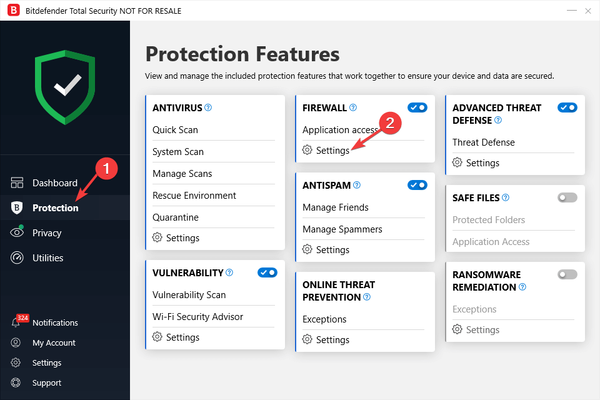
- Vind Zoom kamer in de lijst en sta zowel inkomende als uitgaande verbindingen toe.
- Sluit de BitDefender-app en probeer te zien of het probleem zich blijft voordoen.
2. Bewerk machtigingen voor specifieke accounts vanuit het Zoom Room-dashboard
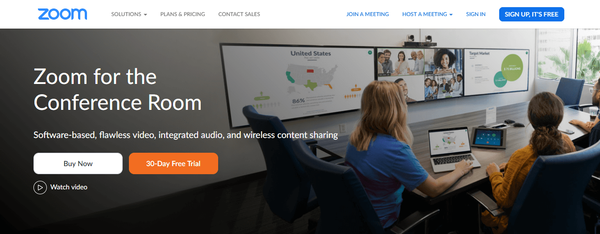
- Log in op zoom.us en ga naar Gebruikersbeheer -> Rolbeheer.
- Selecteer het account waarmee u problemen ondervindt -> selecteer Bewerk.
- Zorg ervoor dat de machtigingen van dit account u toegang geven tot de Zoom Room-functies die u nodig heeft.
- Controleer of het Kamer naam is identiek aan degene die u probeert te gebruiken. (zo niet, verander het dan).
- Klik op Opslaan.
- Probeer opnieuw in te loggen op uw Zoom Room-software en controleer of het probleem zich blijft voordoen.
In dit artikel hebben we enkele van de beste methoden voor probleemoplossing onderzocht om het probleem op te lossen dat wordt veroorzaakt doordat uw Zoom Room-account geen toegang heeft.
We hopen dat deze gids u heeft geholpen bij het oplossen van uw probleem. Aarzel niet om ons te laten weten of deze gids u op enigerlei wijze heeft geholpen door het commentaargedeelte hieronder te gebruiken.
 Friendoffriends
Friendoffriends



